
WebflowにCloudflare経由でサブドメインを追加する方法
WebflowとCloudflareは、それぞれWebサイトのデザインとパフォーマンスの向上に役立つ強力なツールです。
Webflowで作成したWebサイトをCloudflare経由でサブドメインに追加することで、サイトの速度やセキュリティをさらに向上させることができます。
今回の記事では、Cloudflareを経由してWebflowにサブドメインを追加する具体的な手順を解説します。
最初に準備すべきこと
作業を始める前に、以下の準備を整えておきましょう。これにより、スムーズな設定作業が可能になります。
Webflow
まずWebflowのアカウントを作成します。また、サブドメインの利用は有料のため、有料のサイトプランにアップグレードしておきましょう。
Cloudflare
サブドメインのDNS管理を行うため、Cloudflareのアカウントを作成します。
Webflowでサブドメインを設定する
最初に、Webflowでサブドメインを設定する手順について説明します。
ホスティング設定に移動
プロジェクトダッシュボードの「Settings」タブをクリックし、「Hosting」セクションに移動します。
カスタムドメインの追加

まず「Add a Custom Domain」をクリックします。次に「Manually add domain」をクリックして追加したいサブドメインを入力します。
※今回は「recruit.igni7e.jp」のサブドメインに接続する。
CloudflareでDNSレコードを設定する

サブドメインを入力して接続すると、「Verification required(検証が必要です)」というメッセージとDNSレコードの情報が表示されるのでCloudflareのDNS設定にも追加する必要があります。以下では、DNSレコードの設定方法について詳しく解説します。
TXT(テキストレコード)の追加

「Verification required」に表示されたDNSレコード情報をそれぞれコピーします。
- Type:TXT
- Name:_webflow.recruit
- Content(required):one-time-verification=XXXXXXXXXXXXXXXXXXXX
※Content(required)では、Webflowで表示されたDNSレコード情報のValueに記載されたコードをコピーしましょう。
CNAMEの追加

1. DNSレコード情報のコピー
「Verification required」に表示されたDNSレコード情報をそれぞれコピーします。
- Type:CNAME
- Name:recruit
- Target(required):proxy-ssl.webflow.com
※Target(required)では、Webflowで表示されたDNSレコード情報のValueに記載されたコードをコピーしましょう。
2. Proxy Statusの変更

Cloudflareでは、Proxy StatusをDNS onlyにしておくことがおすすめなので変更しましょう。
コネクトの確認
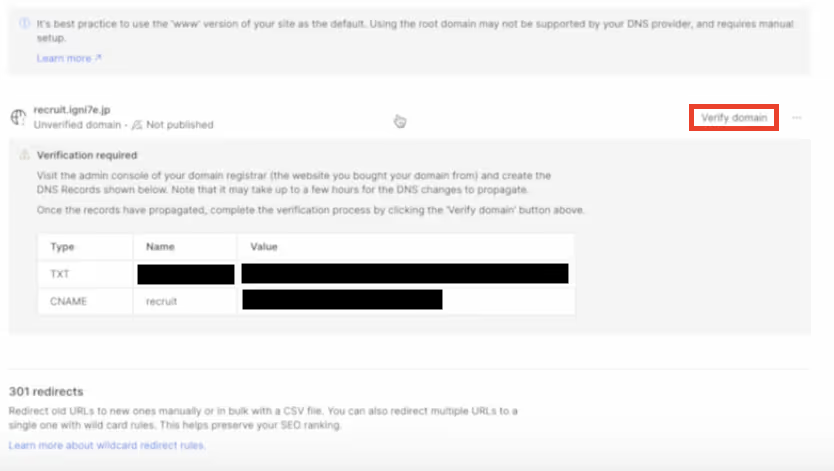
Webflowのダッシュボードで「Verify Domain」ボタンをクリックし、「Custom domain verified」と表示されたら、Webflowのサブドメインが正常に設定されたことが確認できます。

最後にサブドメインをブラウザで開き、サイトが正しく表示されるか確認したら「Publish」ボタンを押して完了となります。
まとめ:Webflow×Cloudflareでより高速で安全なWebサイトを構築しよう
今回の記事では、WebflowにCloudflare経由でサブドメインを追加する方法について詳しく解説しました。
WebflowとCloudflareの強力な組み合わせにより、サイトのパフォーマンスとセキュリティを向上させることができます。
これらを参考に、WebflowにCloudflare経由でサブドメインを追加してみましょう。
サブドメインの追加に関して不明点があれば、Webflowの公式サポートや弊社にお気軽にお問い合わせください。



